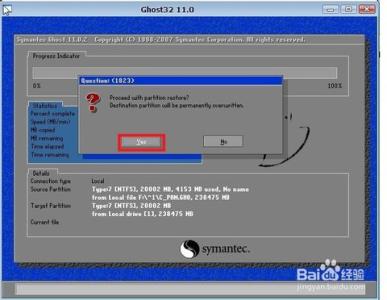想必重装过Win7系统的朋友,都试过这样的经历吧!系统重装后,没有声音(没有装外置音频)指是用耳机的方式哦,我自己就遇到过这种情况,调整了好久才把“声音”给找回来的,真是浪费了不少的时间呢!下面就来讲解下操作方法:
WIN7系统台式电脑没有声音怎么调整――方法/步骤WIN7系统台式电脑没有声音怎么调整 1、
首先点击开始菜单:位置在电脑桌面的左下角哦,很好找吧!如图所示:
WIN7系统台式电脑没有声音怎么调整 2、
进入开始菜单后,找到控制面板的选项,红色圈圈所示:
WIN7系统台式电脑没有声音怎么调整 3、
进入控制面板后,找到Realtek高清晰音频管理器,注意红色框框就是哦!这种面板的查看方式是“小图标”如果用这种方式打开的话呢!就少了一个步骤哦,就看大家喜欢用哪一种比较习惯喽!
呵呵(注意查看方式有三种分别是:大图标、小图标、类别)大图标与小图标的操作是一样的,就是大小的区别,那么下面大家看看小图标的界面:

WIN7系统台式电脑没有声音怎么调整 4、
类别的界面,如图所示,有两个步骤
WIN7系统台式电脑没有声音怎么调整_win7没有声音
WIN7系统台式电脑没有声音怎么调整 5、
最重要的步骤非这它莫属啦!进入音频管理器后(前面两种查看方式进入后都是一样的哦),找到如图中所示长得很像“文件夹图标”的音频插孔设置单击进入设置,选择第一个选项,声音的世界来临啦!听歌去,GO GO~ ~
WIN7系统台式电脑没有声音怎么调整_win7没有声音
WIN7系统台式电脑没有声音怎么调整――注意事项3、4的步骤只需选择其中一项就可以了(因为是同一种步骤哦)
 爱华网
爱华网